Gmail'i Çevrimdışı Ne Zaman Kullanmalısınız ve Nasıl Kullanmalısınız?
Çeşitli / / August 20, 2022
E-posta göndermek ve almak, aktif bir internet bağlantısı gerektirir. Bir ağa bağlı olmadığınız sürece, bırakın yenilerini gönderip almak şöyle dursun, e-postalarınıza bile erişemezsiniz. Ama ya sana bunu söyleseydik Gmail Yönlendiricinizden uzaktayken e-postalarınıza erişmenizi sağlayan yerleşik bir çevrimdışı modu var mı?

Gmail çevrimdışı kullanıcıların gelen kutularının çevrimdışı bir kopyasını tarayıcılarında saklamasına olanak tanır. Bu şekilde, aktif bir internet bağlantınız olmasa bile e-postalarınıza erişebilirsiniz. Bir ağa bağlandığınızda otomatik olarak gönderilecek e-postalar da oluşturabilirsiniz.
Bu size ilginç geliyorsa, çevrimdışı Gmail hakkında bilmeniz gereken her şey - ne zaman kullanılacağı, nasıl kullanılacağı ve üzerinde neler yapabileceğiniz. Temel bilgilerle başlayalım.
Çevrimdışı Gmail Nedir?
Çevrimdışı Gmail, Google hesabınız için etkinleştirebileceğiniz ve ardından e-postalarınızı bilgisayarınızın tarayıcısında çevrimdışı olarak saklayabileceğiniz bir özelliktir.
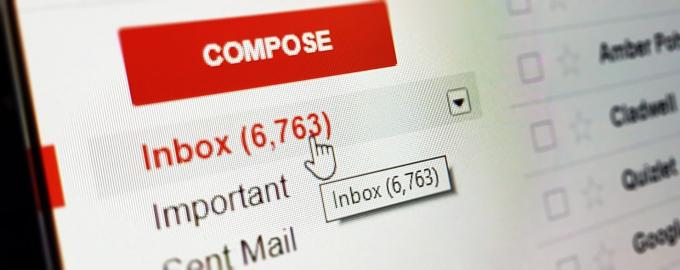
Bu şekilde, e-postalarınıza erişebilir, onları arayabilir, okuyabilir ve hatta internete bağlı olduğunuzda gönderilebilecek yenilerini oluşturabilirsiniz.
Çevrimdışı Gmail'de Neler Yapabilirsiniz?
Çevrimdışı Gmail etkin bir internet bağlantısı olmadan çalıştığından, Gmail'i çevrimiçi kullanırken keyfini çıkardığınız tüm işlevselliğe sahip olamayacağınız açıktır. Bununla birlikte, kullanımınıza bağlı olarak yardımcı olabilecek iyi bir özellik elde edersiniz. Çevrimdışı Gmail'de yapabileceğiniz her şey:
- E-postalarınızı okuyun
- Belirli e-postaları arayın
- E-postalarda bulunan açık ekleri
- Yeni e-postalar oluşturun
İşte ne olumsuz Gmail'de çevrimdışı yapın –
- Ekleri tarayıcıda önizleyin
- Yeni e-postalar al
- Hangouts veya Google Meet aracılığıyla arkadaşlarınızla sohbet edin
Gmail'i Çevrimdışı Kullanma Gereksinimleri Nelerdir?
Gmail'i çevrimdışı ayarlamak için birincil gereksinim, tüm verileriniz indirilene kadar internete bağlı olmanızdır. Gmail'i çevrimdışı etkinleştirdiğinizde, tüm e-posta verileriniz yerel olarak bilgisayarınıza indirilir. Bu verilere yalnızca Google Chrome web tarayıcısı üzerinden erişilebilir.
Google Chrome İndir
Ayrıca, Gmail'e çevrimdışı erişmek için Chrome'da normal bir tarayıcı penceresi kullanmanız gerekecek, bu nedenle gizli sekme çalışmayacaktır. E-postaları ve ekleri depolamak için yerel sabit sürücünüzde biraz boş alana da ihtiyacınız olacak.

Verileriniz çevrimdışı olarak indirilip depolanacağından, Gmail'i halka açık bir bilgisayarda çevrimdışı kullanmamanızı öneririz. Gmail'i Windows, macOS ve Linux'ta çevrimdışı kullanabilirsiniz. Tüm ön koşullara sahipseniz ve kullanıma hazırsanız, Gmail'i çevrimdışı olarak etkinleştirmeye ve kullanmaya başlayalım.
Gmail'i Çevrimdışı Ne Zaman Kullanmalısınız?
Muhtemelen Gmail'i ne zaman çevrimdışı kullanmanız gerektiğini ve hangi durumlarda kullanışlı olabileceğini merak ediyorsunuz. Çevrimdışı Gmail için birkaç kullanım durumu olabilir:
- Bir yolculuğa çıktıysanız veya zayıf bağlantıya sahip uzak bir bölgeye sırt çantasıyla seyahat ediyorsanız/trekking yapıyorsanız, e-postalarınızın çevrimdışı olması iyi bir fikir olabilir.
- E-postalarınızı uçarken okumak isterseniz, uçuşa çıkmadan önce çevrimdışı olarak da senkronize edebilirsiniz. Ayrıca uçaktayken önemli e-postalara yanıt verebilirsiniz ve indiğinizde bir ağa bağlanır bağlanmaz gönderilirler.
- E-postalarınız banka hesap özetleri, seyahat programları, sunumlar vb. gibi önemli belgeler içerebileceğinden, bu her zaman iyi bir fikirdir. İnternet erişiminizin olmadığı bir durumla ne zaman karşılaşabileceğinizi asla bilemeyeceğinizden, e-postalarınızın bir kopyasını çevrimdışı olarak kaydetmek için.
- Bazı öğrencilerin okullarında veya üniversitelerinde internet erişimi olmayabilir. Bu nedenle, e-postanızda ödevleriniz ve projeleriniz varsa, bunları çevrimdışı depolamak, çalışan bir ağ hakkında endişelenmeden sınıfta bunlara erişmenize yardımcı olur.
Bunlar, günlük yaşamda çevrimdışı Gmail kullanım örneklerinden yalnızca birkaçıdır. Gmail'i çevrimdışı olarak kendi özel kullanımınız için uyarlayabilir ve ayrıca Gmail'i çevrimdışı olarak esas olarak ne için kullandığınızı yorumlarda bize bildirebilirsiniz!
Bilgisayarınızda Çevrimdışı Gmail Nasıl Etkinleştirilir ve Kullanılır
Artık Gmail'i çevrimdışı olarak ne için kullanabileceğinizi bildiğinize göre, internet bağlantısı olmadan e-postalarınıza erişmek için bilgisayarınızda nasıl etkinleştirebileceğiniz aşağıda açıklanmıştır.
Aşama 1: Bilgisayarınızda yeni bir Google Chrome penceresi açın.

Adım 2: Gmail Çevrimdışı Ayarları sayfasını ziyaret etmek için aşağıdaki bağlantıya tıklayın.
Gmail Çevrimdışı Ayarları
Aşama 3: "Çevrimdışı postayı etkinleştir"in yanındaki kutuyu işaretleyin.
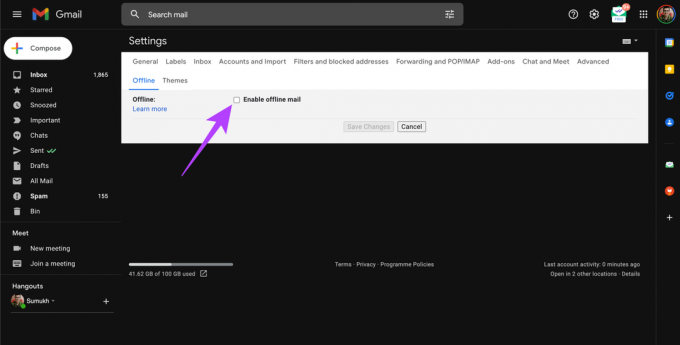
Artık Gmail verilerinizi çevrimdışı olarak indirmek için bilgisayarınızda gerekli depolama alanı miktarını göreceksiniz.

4. Adım: E-posta verilerini indirmek istediğiniz gün sayısını seçin. Seçebileceğiniz maksimum süre 90 gündür.

Adım 5: E-posta ile indirmek istiyorsanız, Ekleri indir'in yanındaki kutuyu işaretleyin.

6. Adım: Güvenlik altında, kullanımınız için en uygun seçeneği seçin. Gmail'den çıkış yaptıktan sonra çevrimdışı Gmail verilerinizi silmek isterseniz, ikinci seçeneği seçin. Verileri manuel olarak silene kadar saklamak istiyorsanız, ilk seçeneği seçin.

7. Adım: Değişiklikleri Kaydet'e tıklayın.

Adım 8: Paylaşılan cihazlar için çevrimdışı Gmail'in önerilmediğini söyleyen istemde Tamam'ı tıklayın.

Şimdi, verilerinizi senkronize etmek ve bilgisayarınıza indirmek için çevrimdışı Gmail'in bekleyin. Tamamlandığında, Gmail, Gelen Kutusu sayfasına yer işareti koymanızı isteyen bir istemle yeniden yüklenir. Tamam'a tıklayın. Bu irade sayfayı Chrome'da Yer İşareti olarak ekleyin.
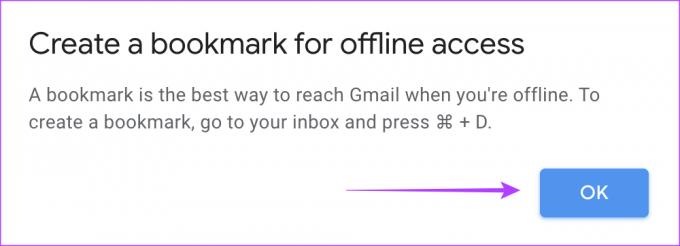
9. Adım: Eklerinizin çevrimdışı olarak senkronize edilmesini bekleyin. İlerleme durumunu kontrol etmek için Gmail'deki senkronizasyon düğmesini tıklayın.

Adım 10: İşiniz bittiğinde, Gmail'i çevrimdışı kullanmaya hazırsınız. Şimdi, Gmail Gelen Kutunuza çevrimdışı erişmek için Chrome'da oluşturduğunuz yer işaretini tıklamanız yeterlidir.
Not: Çevrimdışı modda yeni bir e-posta oluşturmak, onu Giden Kutusu'nda saklayacak ve çevrimiçi olduğunuz anda gönderecektir.
Bu kadar! Artık bilgisayarınız internete her bağlandığında, Gmail daha yeni e-postaları otomatik olarak çevrimdışı Gmail ile senkronize edecek.
Android ve iPhone'da Gmail'imi Çevrimdışı Nasıl Kullanırım?
Android ve iOS için Gmail uygulaması, çevrimdışı olduğunuzda bile e-postalarınıza otomatik olarak erişmenize olanak tanır, böylece çevrimdışı Gmail için herhangi bir ek ayarı etkinleştirmeye gerek kalmaz.
Çevrimdışı Gmail Verileri Nasıl Silinir ve Devre Dışı Bırakılır
Gmail'i artık çevrimdışı kullanmak istemiyorsanız, bilgisayarınızdan tüm e-postalarınızı ve eklerinizi silmeniz ve ardından Gmail'i çevrimdışından çevrimiçi duruma getirmeniz akıllıca olacaktır. İşte nasıl yapılacağı.
Aşama 1: Bilgisayarınızda bir Google Chrome penceresi açın.

Adım 2: Sağ üst köşedeki üç noktalı menüyü tıklayın.

Aşama 3: Ayarları şeç.

4. Adım: Soldaki bölmeyi kullanarak Gizlilik ve güvenlik bölümüne gidin.

Adım 5: "Çerezler ve diğer site verileri"ni tıklayın.
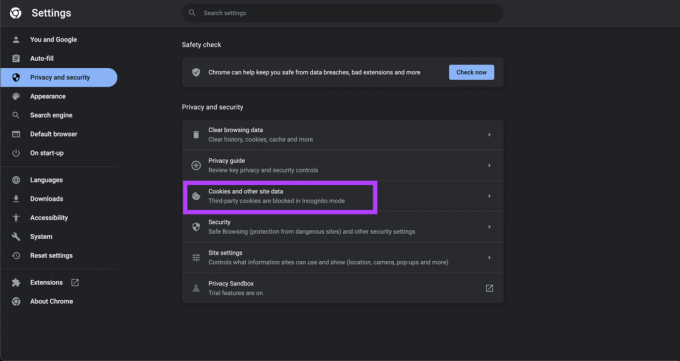
6. Adım: Aşağıya doğru kaydırın ve "Tüm çerezleri ve site verilerini gör"ü seçin.

7. Adım: Tümünü kaldır düğmesine tıklayın.

Adım 8: Şimdi, aşağıdaki bağlantıyı kullanarak Gmail Çevrimdışı Ayarları sayfasına geri dönün.
Gmail Çevrimdışı Ayarları
9. Adım: "Çevrimdışı postayı etkinleştir"in yanındaki kutunun işaretini kaldırın.

Adım 10: Değişiklikleri Kaydet'e tıklayın. Bu kadar!

E-postalarınızı Nerede Olursanız Olun Kontrol Edin
Gmail'i bilgisayarınızda çevrimdışı olarak kurduktan sonra, e-postalarınızı her kontrol etmek istediğinizde artık aktif bir internet bağlantısına güvenmek zorunda değilsiniz. Gmail'i yer imi aracılığıyla açmanız yeterlidir; hazırsınız. Gmail'i çevrimdışı kullanmayı denediniz mi? Düşüncelerinizi aşağıdaki yorumlarda paylaşın.
Son güncelleme 19 Ağustos 2022
Yukarıdaki makale, Guiding Tech'i desteklemeye yardımcı olan bağlı kuruluş bağlantıları içerebilir. Ancak, editoryal bütünlüğümüzü etkilemez. İçerik tarafsız ve özgün kalır.



